只要上网,每天你都会到各种各种的资讯,今日小编也是到网上收集了一些与高手分享U盘被写保护的处理方案(2)相关的信息,那么下面分享给大家一起了解下吧。
3.弹出硬件属性窗口后,选择点击“策略”,如下图所示: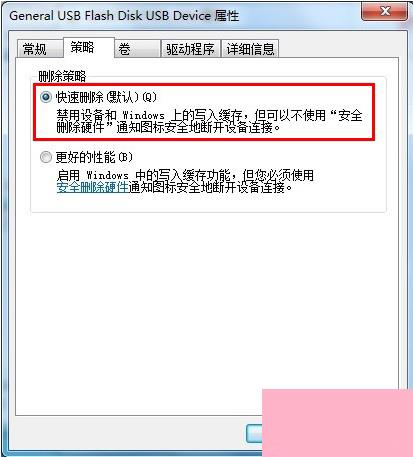
4.将策略改为“更好的性能”(xp系统则是“为提高性能而优化”)。如下图所示: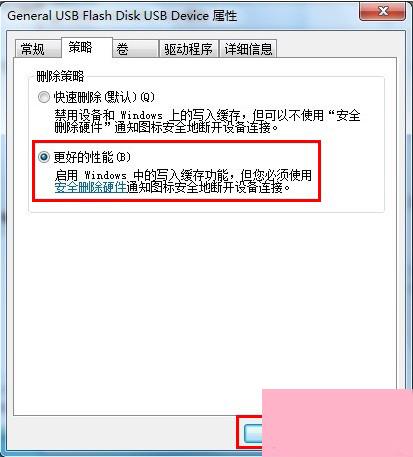
现在试试?已经去掉u盘保护了!
解决方案二:
通过修改注册表来解决u盘被写保护的问题!
1、开始菜单 - 运行 - 然后在输入框中输入:“regedit.exe”,再按回车键,即打开注册表;
2.打开注册表以后一次进入“HKEY_LOCAL_MACHINESYSTEMCurrentControlSetControlStorageDevicePolicies”目录,如果没有找到“StorageDevicePolicies”项,那么我们就新建一个StorageDevicePolicies项。
3.新建好StorageDevicePolicies项后,再右边窗口建立“Dword值”并重命名为“WriteProtect”再将其值改为“0”。
4.重新启动电脑。
以上四步为常规操作,但在实际操作中,进行以上四步操作有时会解决不了写保护的问题,针对此问题u启动小编进行了如下操作:
5.我们重启电脑的时候不要把u盘拔出来,插着u盘重启,等系统重启至u盘灯闪时,拔出u盘。
6.最后系统重启进入到桌面后我们再插入u盘,u盘被写保护的问题就解决了,u盘操作也恢复正常!
温馨提示:除了修改注册表的方法,上面的两步操作只能当次解决u盘写保护的问题,请大家谨慎选用,建议大家最好不要进行格式转换的操作,FAT32转换NTFS格式数据不会丢失,但当u盘恢复正常后可格式化至至FAT32,FAT32格式转换成NTFS容易,但是要转换回来就麻烦咯,而且转换完毕后容易丢失数据文件!
好了,大功告成了。虽然网上关于这块解决技巧的经验很多,但是实用性却不强,此篇教程不仅图文详细解说,实用操作性也强,值得广大的U盘用户们精心学习哦。
上一页12下一页 剩下全文通过上面的介绍,相信大家对于这个高手分享U盘被写保护的处理方案(2)也有了一定的了解了,希望小编精心整理的这篇内容能够解决你的困惑。